Jak automatycznie zamykać aplikacje podczas wyłączania lub ponownego uruchomienia systemu Windows 11/10
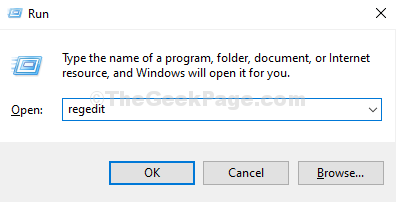
- 1004
- 192
- Pan Jeremiasz Więcek
Za każdym razem, gdy zamykasz lub ponownie uruchamiasz komputer, Windows 10 i Windows 11 oferuje wybór zapisania pracy, zanim zamkniesz programy otwarte. W takim przypadku po prostu naciskasz Anulować przycisk u dołu okna i zapisz otwartą pracę. Jeśli jednak zapisałeś swoją pracę, możesz po prostu kliknąć Zamknij się przycisk u dołu okna. Jeśli nie wybierzesz niczego przez minutę, zabiera cię to z powrotem na komputer stacjonarny.
Ale jeśli chcesz automatycznie wyłączyć lub ponownie uruchomić komputer Windows 10, przewyższając monit i zaoszczędzić trochę czasu, po prostu musisz wprowadzić kilka zmian w rejestrze. Jednak przed wprowadzeniem zmian upewnij się, że przyzwyczajasz się do zapisywania pracy za każdym razem przed ponownym uruchomieniem lub wyłączeniem komputera z systemem Windows 10.
Jak skonfigurować komputer Windows, aby automatycznie zamykać aplikacje podczas wyłączania/ponownego uruchomienia za pośrednictwem edytora rejestru
Krok 1: Naciskać Klucz Windows + R otworzyć Uruchomić skrzynka. Typ Regedit w pudełku i naciśnij OK otworzyć Redaktor rejestru.
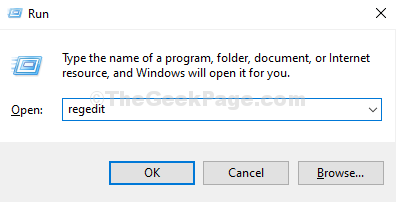
Krok 2: w Redaktor rejestru, Przejdź do poniższej ścieżki:
HKEY_CURRENT_USER \ Panel sterowania \ Desktop
Iść do Pulpit Klucz, kliknij prawym przyciskiem myszy, wybierz Nowy, a następnie kliknij Wartość ciągu.
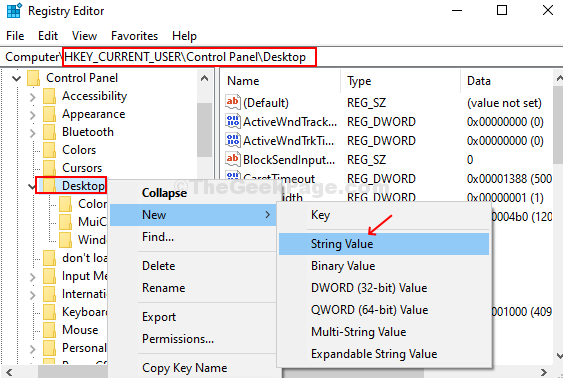
Krok 3: Nazwij nową wartość ciągu jako Autoendtask, Kliknij go dwukrotnie i ustaw Dane dotyczące wartości Do 1. wciśnij OK przycisk i ponownie uruchom komputer, aby zmiany były skuteczne.
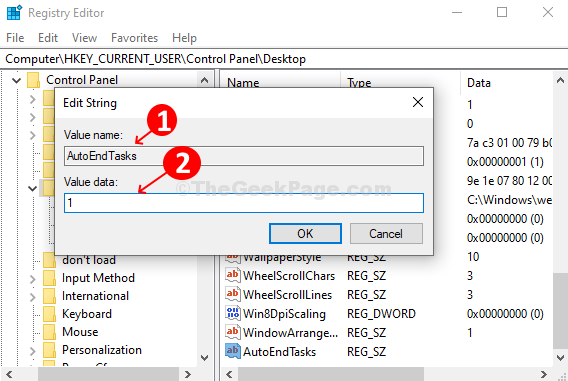
Odtąd za każdym razem, gdy wyłączysz lub ponownie uruchomisz komputer, system Windows 10 pomijnie monit i automatycznie zamyka wszelkie aktywne programy pomimo tego, czy Twoja praca jest zapisywana.
Jeśli chcesz wrócić do ustawienia domyślnego, usuń autoendtask String lub po prostu zmień dane o wartości z powrotem na 0.
- « Nie naprawić dźwięku w Google Chrome
- Wyczyść historię ochrony w Windows Defender w systemie Windows 10 /11 »

